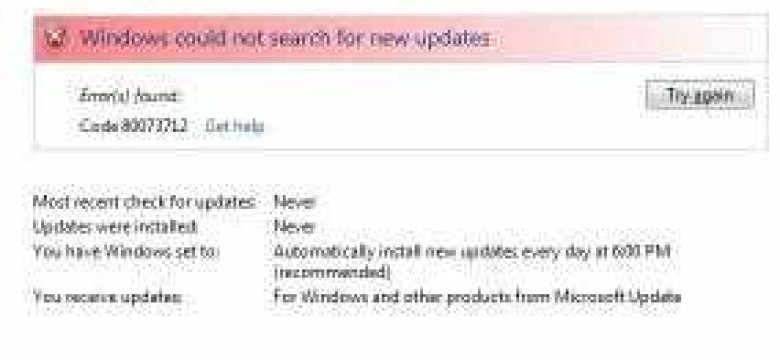
Одной из распространенных проблем при обновлении операционной системы Windows 7 является ошибка с кодом 80073712. При попытке обновления с помощью Windows Update пользователи могут столкнуться с этой ошибкой, которая может существенно затруднить установку важных обновлений для системы.
Код ошибки 80073712 указывает на проблемы с обновлением, которые могут быть связаны с повреждением файлов или неполадками в системе. Эта ошибка может возникнуть из-за нескольких причин, включая ошибки при установке предыдущих обновлений, повреждение компонентов операционной системы или некорректную конфигурацию системы.
Для исправления ошибки обновления 80073712 в операционной системе Windows 7 можно использовать несколько методов. Один из них - запуск инструмента проверки системных файлов, который поможет обнаружить и восстановить поврежденные файлы системы. Также рекомендуется отключить временные файлы и кэш Windows Update, чтобы предотвратить возможные конфликты при обновлении и выполнить перезагрузку системы перед повторной попыткой обновления.
Необходимо помнить, что исправление ошибки обновления 80073712 может занять некоторое время и требовать некоторого технического опыта. Поэтому, если у вас возникли трудности в процессе исправления ошибки, рекомендуется обратиться за помощью к специалистам или обратиться в службу поддержки Microsoft.
Ошибка обновления Windows 7, код ошибки 80073712
При обновлении операционной системы Windows 7 пользователи иногда сталкиваются с ошибкой обновления, которая имеет код 80073712. Эта ошибка может возникать по различным причинам и может вызывать проблемы при установке обновлений.
Код ошибки 80073712 свидетельствует о проблеме в процессе обновления операционной системы Windows 7. Это может быть связано с повреждением или отсутствием необходимых файлов, а также с неправильными настройками системы. Обновление операционной системы является важным процессом для обеспечения безопасности и исправления ошибок, поэтому решение этой проблемы очень важно.
Для исправления ошибки обновления Windows 7 с кодом 80073712 можно предпринять следующие шаги:
- Проверить наличие поврежденных файлов системы с помощью встроенного инструмента "Проверка системных файлов". Для этого необходимо открыть командную строку от имени администратора и ввести команду "sfc /scannow". Инструмент проверит целостность системных файлов и попытается восстановить поврежденные файлы.
- Удалить временные файлы обновлений. Некорректные или поврежденные временные файлы могут приводить к ошибке обновления. Для удаления временных файлов обновлений необходимо открыть папку "Windows\SoftwareDistribution" (обычно расположена в корневом каталоге системного диска) и удалить все файлы внутри этой папки.
- Выполнить полную проверку системы на наличие вредоносного ПО. Вредоносные программы могут вмешиваться в процесс обновления операционной системы и вызывать ошибку. Для этого рекомендуется использовать антивирусное ПО и выполнить полную проверку системы.
- Обновить драйверы устройств. Устаревшие или несовместимые драйверы могут вызывать проблемы при обновлении системы. Для этого необходимо обновить все драйверы устройств до последних версий, совместимых с операционной системой Windows 7.
- Повторить процесс обновления системы. После выполнения вышеуказанных действий рекомендуется повторить процесс обновления операционной системы Windows 7. Если ошибка обновления с кодом 80073712 все еще возникает, можно обратиться за поддержкой к специалистам или воспользоваться специальными инструментами для исправления ошибок обновления.
Исправление ошибки обновления Windows 7 с кодом 80073712 важно для поддержания безопасности и стабильности операционной системы. Следуя вышеуказанным рекомендациям, пользователи могут решить проблему и успешно установить обновления для Windows 7.
Ошибка 80073712 при обновлении Windows 7
При обновлении Windows 7 очень важно регулярно устанавливать все доступные обновления, так как они содержат исправления ошибок, улучшения безопасности и другие важные улучшения для стабильной работы операционной системы.
Код ошибки 80073712 может возникнуть по разным причинам, однако самая распространенная причина – повреждение или отсутствие необходимых файлов обновлений. Ошибка 80073712 может также указывать на проблемы с реестром системы или на конфликтующее программное обеспечение.
Для решения проблемы с ошибкой 80073712 при обновлении Windows 7 можно воспользоваться несколькими методами:
- Проверьте наличие поврежденных файлов системы. Для этого можно воспользоваться командой «sfc /scannow» в командной строке или воспользоваться программами для проверки целостности системных файлов.
- Очистите папку загрузки обновлений. Для этого необходимо остановить службы Windows Update, удалить содержимое папки «C:\Windows\SoftwareDistribution\Download» и затем снова запустить службы Windows Update.
- Удалите конфликтующее программное обеспечение. Если у вас установлены программы, которые могут конфликтовать с установкой обновлений, попробуйте временно отключить или удалить эти программы.
- Воспользуйтесь инструментом Windows Update Troubleshooter. Этот инструмент, предоставляемый Microsoft, позволяет автоматически обнаруживать и исправлять проблемы с Windows Update.
Если ни один из методов не помогает решить проблему, можно обратиться за помощью в службу поддержки Microsoft или попробовать выполнить переустановку операционной системы.
Исправление ошибки 80073712 при обновлении Windows 7 может занять некоторое время, но после успешного решения этой проблемы у вас будет стабильно работающая и безопасная операционная система.
Проблема с обновлением Windows 7, ошибка кода 80073712
Когда вы сталкиваетесь с ошибкой 80073712 при обновлении Windows 7, это означает, что процесс обновления был прерван или не удалось загрузить необходимые обновления. Эта ошибка может быть вызвана различными причинами, такими как поврежденные файлы системы, проблемы с обновлениями или ошибка в самом процессе обновления.
Причины ошибки обновления кода 80073712
- Поврежденные файлы системы
- Проблемы с загрузкой или установкой обновлений
- Ошибка обновления или прерывание процесса обновления
Как исправить ошибку обновления кода 80073712
Существует несколько методов, которые помогут вам исправить ошибку обновления с кодом 80073712:
- Перезагрузите компьютер и попробуйте обновить Windows 7 снова. Иногда простая перезагрузка может решить проблему.
- Выполните проверку на наличие поврежденных файлов системы. Для этого откройте командную строку с правами администратора и выполните команду
sfc /scannow. Это позволит системе автоматически исправить поврежденные файлы. - Очистите папку загрузок обновлений. Для этого выполните следующие действия:
- Откройте "Панель управления" и перейдите в раздел "Система и безопасность".
- Выберите "Windows Update" и нажмите на "Просмотреть историю обновлений".
- В левой части окна выберите "Изменить настройки".
- Нажмите на кнопку "Отображение обновлений".
- Найдите папку "Загрузки обновлений" и удалите ее содержимое.
- Попробуйте выполнить обновление Windows 7 снова.
- Запустите инструмент "Проверка обновлений" вручную. Для этого выполните следующие действия:
- Откройте "Панель управления" и выберите "Windows Update".
- Нажмите на кнопку "Проверить наличие обновлений".
- Подождите, пока система проверит наличие новых обновлений и установите их.
- Повторите процедуру обновления несколько раз, пока все обновления не будут установлены.
Используя эти методы, вы должны быть в состоянии исправить ошибку обновления кода 80073712 в операционной системе Windows 7.
Что вызывает ошибку обновления Windows 7, код ошибки 80073712?
Обновление операционной системы Windows 7 может иногда столкнуться с ошибкой 80073712, которая может привести к проблемам при установке или загрузке обновлений. Эта ошибка указывает на проблему с обновлением Windows 7 и может быть вызвана несколькими факторами.
Одной из причин может быть повреждение или неполадка в компонентах обновления операционной системы Windows 7. Это может произойти, если файлы обновления повреждены, отсутствуют или были изменены некорректно.
Еще одной возможной причиной ошибки 80073712 может быть конфликт с другими устанавливаемыми обновлениями или программами на компьютере. Некоторые программы или утилиты могут помешать корректному установлению обновлений, что приводит к ошибке.
Код ошибки 80073712 также может быть связан с неправильными настройками системы, ошибками в реестре или наличием вредоносного ПО на компьютере. Эти факторы могут влиять на процесс обновления и вызывать ошибку.
Все эти причины могут быть довольно сложными и требуют устранения для исправления ошибки обновления Windows 7 с кодом 80073712. Это может включать выполнение ряда рекомендуемых шагов по устранению неполадок, таких как проверка целостности файлов, отключение временно программ или выполнение специальных инструментов для исправления ошибок обновления Windows 7.
Как устранить ошибку обновления Windows 7, код ошибки 80073712?
Ошибка обновления Windows 7, с кодом 80073712, может возникнуть из-за различных проблем, связанных с обновлением операционной системы. Код ошибки 80073712 указывает на то, что произошла проблема при выполнении обновления Windows 7.
Прежде всего, чтобы устранить данную проблему с кодом ошибки 80073712, необходимо выполнить несколько действий:
| 1. | Проверить наличие доступных обновлений. |
| 2. | Проверить системные файлы на целостность. |
| 3. | Удалить временные файлы системы. |
| 4. | Отключить антивирусные программы. |
| 5. | Запустить инструменты обновления Windows. |
Если ошибка при обновлении Windows 7 с кодом 80073712 всё равно сохраняется после выполнения этих действий, рекомендуется обратиться за помощью к специалистам в технической поддержке Windows.
Каковы решения для ошибки обновления 80073712 в операционной системе Windows 7?
Ошибки обновления в Windows 7 могут быть вызваны различными причинами, такими как поврежденные файлы системы, проблемы с реестром или неправильная конфигурация служб Windows. Код ошибки 80073712 указывает на проблему в процессе установки обновления.
Если вы столкнулись с ошибкой обновления 80073712 в Windows 7, вот несколько рекомендаций, которые могут помочь вам решить эту проблему:
- Проверьте файлы системы: выполните проверку целостности системных файлов с помощью команды SFC /scannow в командной строке. Это позволит системе автоматически исправить поврежденные или отсутствующие файлы системы.
- Отключите антивирусное программное обеспечение: временно отключите любое установленное антивирусное программное обеспечение, поскольку оно может блокировать обновления и вызывать ошибку 80073712. После установки обновлений вы можете повторно включить антивирусное программное обеспечение.
- Удалите временные файлы обновления: удалите временные файлы обновления, которые хранятся на вашем компьютере. Для этого перейдите в папку C:\Windows\SoftwareDistribution\Download и удалите все файлы из этой папки. Затем повторно запустите обновление.
- Перезагрузите компьютер: перезагрузите компьютер после каждого установленного обновления. Это позволяет системе корректно завершить процесс установки и избежать возможных конфликтов.
- Используйте инструмент Windows Update Troubleshooter: это встроенный инструмент в Windows 7, который может автоматически обнаружить и исправить проблемы с обновлениями. Запустите его, следуя инструкциям, и дайте ему выполнить все необходимые действия.
Если ни одно из вышеперечисленных решений не помогло и ошибка обновления 80073712 все еще возникает, вам может потребоваться обратиться за помощью к специалисту или поискать другие способы решения этой проблемы. Тем не менее, в большинстве случаев проблему можно решить, следуя указанным рекомендациям.
Как использовать программы для исправления ошибки обновления 80073712 в Windows 7?
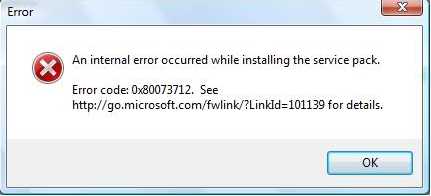
Ошибка обновления 80073712 в операционной системе Windows 7 может возникнуть при попытке установить обновления. Эта ошибка может быть вызвана различными проблемами, такими как поврежденные системные файлы, конфликтующие программы или неправильные настройки системы. В таких случаях можно воспользоваться программами, которые помогут исправить ошибку и успешно установить обновления.
1. Использование интегрированных инструментов Windows
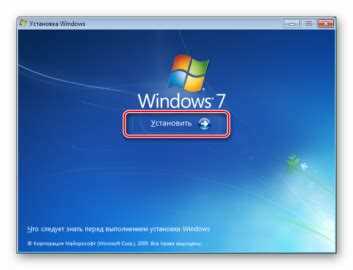
Windows предоставляет несколько инструментов, которые могут помочь в исправлении проблем с обновлениями. Эти инструменты можно найти в разделе "Панель управления" -> "Система и безопасность" -> "Центр обновления". В этом разделе вы можете найти различные инструменты, такие как "Установка обновлений", "Исправление ошибок обновления" и "Просмотр журналов обновления". Используйте эти инструменты по очереди, чтобы найти и исправить возможные проблемы с обновлениями.
2. Использование специализированных программ для исправления ошибок обновления
Если интегрированные инструменты Windows не помогли исправить ошибку обновления 80073712, можно воспользоваться специализированными программами. Существует несколько программ, которые разработаны специально для исправления ошибок обновления и установки обновлений без проблем.
- Такие программы, как "Windows Update Troubleshooter" или "Windows Repair" могут автоматически обнаружить и исправить проблемы с обновлениями. При запуске этих программ они сканируют систему на наличие проблем и предлагают решения для исправления ошибки обновления 80073712.
- Еще одной программой, которую можно использовать для исправления ошибки обновления, является "System File Checker" (SFC). Эта утилита сканирует системные файлы и автоматически восстанавливает поврежденные или отсутствующие файлы. Для запуска SFC откройте командную строку от имени администратора и введите команду "sfc /scannow". После завершения сканирования SFC попытается восстановить поврежденные файлы и исправить ошибку обновления.
- Некоторые программы, такие как "CCleaner" или "Wise Registry Cleaner", могут помочь в исправлении ошибки обновления 80073712 путем очистки реестра и удаления ненужных или поврежденных записей. Эти программы могут помочь устранить возможные причины ошибки обновления.
При использовании специализированных программ для исправления ошибки обновления 80073712 в Windows 7 следует быть осторожным и загружать программы только с надежных источников. Важно проверить программу на наличие вредоносного ПО перед ее установкой и использованием. Кроме того, перед использованием программ рекомендуется создать точку восстановления системы, чтобы можно было вернуться к предыдущему состоянию в случае возникновения проблем.
Видео:
Ошибки обновления Windows 10 0х80073712 и 0x800f0988
Ошибки обновления Windows 10 0х80073712 и 0x800f0988 by ESCape 40,643 views 3 years ago 5 minutes, 5 seconds




































